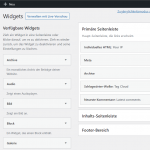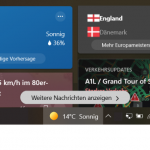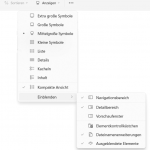Widgets in Windows 11 sind im Wesentlichen die Nachfolger der aus Windows 10 bekannten Neuigkeiten und interessante Themen. Diese Widgets sind in Unternehmen meist nicht erwünscht. Bei Windows 11 lassen sich die Widgets nur über die Registry und über Gruppenrichtlinien Vollständig deaktivieren.
Mit Windows 11 bieten die Widgets mehr Flexibilität für die individuellen Anpassung, so kamen gegenüber dem Vorgänger einige Applets hinzu, hierbei können weitere Datenquellen mit eingebunden werden.
Dabei lässt sich jetzt auch ein Outlook Kalender einblenden, so dass die Widgets auch im Arbeitsumfeld einen gewissen Nutzen haben können. Jedoch beherrscht weiterhin zumeist Werbung und MSN-News das Erscheinungsbild dieser Widgets.
Neuigkeiten und interessante Themen abschalten
Mag man die Widgets nicht mehr, so hat sich das Vorgehen gegenüber Windows 10 geändert. Während man Neuigkeiten und interessante Themen direkt aus dem Kontextmenü in der Taskleiste abschalten konnte, muss man bei den Widgets jetzt für diese Aufgabe in die App Einstellungen gehen.
Hier findet man die entsprechende Option unter Personalisierung => Taskleiste => Widgets. Wechselt man diese auf „Aus“, dann zeigt die Taskbar das zugehörige Symbol nicht mehr an und entsprechend öffnen sich die Widgets nicht mehr, wenn man mit der Maus darüber fährt.
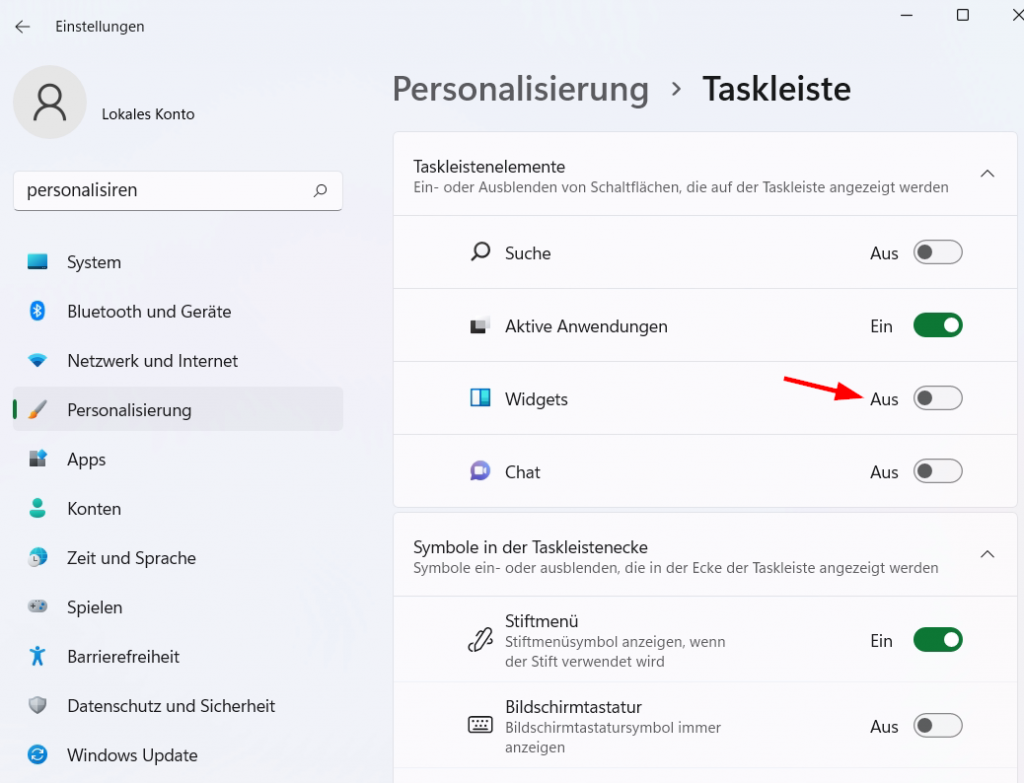
Tatsächlich sind die Widget dann weiterhin im Hintergrund aktiv. Sie lassen sich jederzeit über die Tastenkombination Win + W öffnen.
Widgets mit Registry änderung deaktivieren
Mit folgender REG Zeile werden die Widgets ganz deaktiviert, hierzu die Zeile in einer Eingabeaufforderung einfügen.
REG ADD "HKCU\Software\Microsoft\Windows\CurrentVersion\Explorer\Advanced" /v "TaskbarDa" /t REG_DWORD /d "0" /fHierdurch sind die Widgets nicht mehr im Hintergrund aktive.
Widgets mit Gruppenrichtlinie deaktivieren
Um die Widgets abzuschalten hat Microsoft die Gruppenrichtlinie für Umgebungen mit zentraler Verwaltung zur Verfügung gestellt. Es ist dabei jedoch eine andere als diese, mit der man Neuigkeiten und interessante Themen in Windows 10 deaktiviert. Administratoren müssen für Windows 11 hier nochmals zur Tat schreiten.
Die GPO nennt sich auch in der deutschen Version Allow Widgets und befindet sich unter Computerkonfiguration => Richtlinien => Administrative Vorlagen => Windows-Komponenten => Widgets. Diese auf den Wert Deaktiviert setzen.
Die GPO setzt die ADMX Templates für Windows 11 voraus, die jedoch nicht vollständig abwärtskompatibel mit Windows 10 sind.